【ラクマ】ログイン/ログアウトのやり方をくわしく解説!
ラクマのログインまたはログアウトのやり方をくわしく解説します。ラクマは楽天のフリマアプリです。本記事ではログインできないときの原因や対処法についても解説します。本記事を参考にラクマのログインまたはログアウトを試してみてください。

目次
【ラクマ】ログイン/ログアウトのやり方~アプリ~
ラクマのログインとログアウトのやり方について解説します。まずラクマとは楽天が運営しているフリマアプリです。ラクマは利用料が無料で楽天IDを持っていれば利用できます。女性の出品者が多く女性向けのファッションの出品が多いアプリです。
ラクマは使い方が簡単なのが特徴です。購入も出品も作業は単純で誰でも簡単に利用することができます。ラクマなどのフリマアプリでは、お金や商品のやり取りは運営会社によって管理されトラブルを防止することができます。
アプリでのログイン方法
ラクマのアプリのログイン方法は以下の通りです。まずApple StoreやGoogle Play Storeでラクマを検索します。
アプリをインストール
まずラクマをインストールします。「ラクマ」と検索すると表示されます。ラクマは無料でインストールすることができます。
「登録済みの方はログイン」を選択
アプリをインストールしたら「登録・ログインはこちら」をクリックします。
会員登録時の方法でログイン
会員登録時の方法でログインします。「ラクマに登録済みの方はこちらログイン」をクリックします。
ログイン方法は6種類
ラクマのアプリのログイン方法は6種類です。メールアドレス、ツイッター、フェイスブック、楽天会員ID、Google、ミクシーです。使用しているSNSアカウントからログインすることが可能です
基本的にはメールアドレスでログイン
6種類の方法からラクマのアプリにログインすることはできます。しかし基本的にはメールアドレスでログインすることができます。メールアドレスでログインしておくと、SNSアカウントを使用しなくなった場合でも変わらずログインすることが可能です。
SNSアカウントでも可能
フェイスブックやツイッターなどのSNSのアカウントを使ってラクマのアプリにログインすることが可能です。削除する予定のないSNSアカウントを利用することをおすすめします。
アプリでのログアウト方法
続いてラクマのアプリのログアウト方法について解説します。
手段はアプリの削除のみ
ラクマのアプリのログアウト方法は、アプリの削除のみです。
iPhone
iPhoneの場合のラクマのアプリの削除方法について解説します。
アイコンを長押しで削除
ラクマのアプリのアイコンを長押しします。長押しするとアイコンを削除することができます。以上がiPhoneのラクマのアプリのログアウト方法です。
Android
Androidの場合のラクマのアプリのログアウト方法について解説します。
設定画面から削除
Androidで設定画面を表示します。設定画面を表示したら削除を表示します。以上が、Androidのラクマのアプリのログアウト方法です。
【ラクマ】ログイン/ログアウトのやり方~PC~
ラクマのログインとログアウトのやり方について解説します。アプリに次いでPCでのラクマのログインとログアウトについて解説します。
PCでのログイン方法
PCでのログイン方法は以下の通りです。
PC版ラクマの「ログイン」を選択
PCでラクマを開き、ログインをクリックします。
会員登録時の方法でログイン
会員登録時の方法でログインします。
ログイン方法は5種類
PC版のラクマのログイン方法は5種類です。楽天ID、フェイスブック、ツイッター、Google、メールアドレスです。以上がPC版のラクマのログイン方法です。
PCでのログアウト方法
PC版のラクマのアプリのログアウト方法について解説します。
画面右上の「マイページ」を選択
PC版のラクマにログインしていると、画面右上に「マイページ」と表示されます。「マイページ」をクリックします。マイページを開いたらログアウトをクリックします。
「ログアウト」を選択
「マイページ」を開き、マイぺージの下にスクロールします。マイページの「設定・ヘルプ・その他」が見えるまでスクロールします。マイページの下の「設定・ヘルプ・その他」の「ログアウト」をクリックします。以上がPC版のラクマのログアウト方法です。
【ラクマ】ログインできない原因
ラクマのログインできない原因について解説します。
パスワードの間違い
ラクマのログインできない原因として、パスワードの間違えている可能性があります。パスワードを再度確認しましょう。
パスワードを忘れた
ログインができない原因の一つがパスワードを忘れた場合です。パスワードを忘れた場合、パスワードの再設定をすることができます。「メールアドレスでログイン」をクリックし、「パスワードを忘れた方はこちら」をクリックします。
会員登録時のログイン方法を忘れた
ラクマでログインできない原因の一つは会員登録時の方法を忘れた場合です。会員登録時の方法を忘れた場合、「ログイン方法を忘れた方はこちら」をクリックします。「パスワードのリセット」を開きます。メールアドレスを入力しアカウントを確認します。
機種変更した
機種変更したときも、会員登録時のメールアドレスとパスワードを入力します。もし忘れた場合は「ログイン方法を忘れた方はこちら」をクリックします。「パスワードのリセット」を開きます。
SNSアカウントが削除か凍結状態
ラクマにログインできない原因の一つはSNSアカウントが削除か凍結状態している場合です。その場合はラクマに問い合わせをしてみましょう。メールアドレスで登録していれば、ログインできます。
しかしSNSアカウントで登録した場合、そのSNSアカウントを削除したのであれば、ラクマへの問い合わせが必要です。
システム障害
ラクマでログインできない原因の一つがシステム障害の場合です。その場合は、時間を空けて再度ログインを試しましょう。もしくは直接ラクマに問い合わせをすることをおすすめします。
 「ラクマ」のクーポンはいつ配布?配布状況は?
「ラクマ」のクーポンはいつ配布?配布状況は? 【ラクマ】パソコンで購入する方法をくわしく解説!
【ラクマ】パソコンで購入する方法をくわしく解説! 【ラクマ】支払いは「楽天Pay(ペイ)」がおすすめなのか解説!
【ラクマ】支払いは「楽天Pay(ペイ)」がおすすめなのか解説!【ラクマ】ログインできない時の対処法
ラクマのログインできないときの対処法について解説します。
パスワードの間違いを確認
ログインできない原因の多くはパスワードの間違いです。その時の対処法はパスワードを間違えないためにも、入力するときにパスワードを再度確認しましょう。
パスワードのリセット
ログインできないときの対処法の一つとして、パスワードのリセットを設定することができます。パスワードを忘れた場合にもパスワードのリセットを設定することができます。パスワードのリセット設定は以下の通りです。
ログイン画面で操作
ログイン画面で操作するので、ログイン画面を表示します。
「パスワードを忘れた方はこちら」を選択
ログイン画面の「ログイン」の下に「パスワード・ログイン方法を忘れた方はこちら」と表示があります。「パスワード・ログイン方法を忘れた方はこちら」をクリックします。
リセット手順に従う
パスワードの再設定が表示されます。ラクマに登録されたメールアドレスを入力します。「パスワード再設定のメールを送る」をクリックします。
SNSのログインIDとパスワードを試す
SNSのログインIDとパスワードで再度ログインできないか確認しましょう。
再インストールする
ログインIDやパスワードでうまくログインできない場合は、ラクマを再インストールすることをおすすめします。再インストールするとログインIDやパスワードでうまくログインできない場合でも解消する場合があります
ラクマ運営へ連絡
ラクマ運営へ連絡するのもおすすめです。
アプリで問い合わせる方法
アプリで問い合わせる方法について解説します。
ログイン画面の「お問い合わせ」を選択
ログイン画面に「お問い合わせ」の表示があります。「お問い合わせ」を選択します。
必要事項を入力して送信
必要事項を入力して送信します。主な必要事項は、氏名、メールアドレス、電話番号、詳細状況です。必要事項を確認して送信しましょう。
PCで問い合わせる方法
PCで問い合わせをする方法について解説します。
メールアドレスで直接連絡する
メールアドレスで直接連絡します。ラクマのサポートサービスのメールアドレスはsupport@fril.jpです。
同様に必要事項を入力
同様に必要事項を入力します。主な必要事項は、氏名、メールアドレス、電話番号、詳細状況です。必要事項を確認して送信しましょう。
事前に受信設定を確認
事前に受信設定を確認しましょう。
最後に
以上、ラクマのログインとログアウトのやり方を解説しました。アプリとPC版のログインのやり方をそれぞれ解説しました。ログインができないときの原因や対処法についても解説しています。
パスワードのリセット設定やラクマ運営へ問い合わせなど、ログインできない場合でも対処法はあるので安心です。ラクマを利用する人は本記事を参考に試してみてください。
合わせて読みたい!ラクマに関する記事一覧
 「ラクマ」のクーポンはいつ配布?配布状況は?
「ラクマ」のクーポンはいつ配布?配布状況は? 【ラクマ】パソコンで購入する方法をくわしく解説!
【ラクマ】パソコンで購入する方法をくわしく解説! 【ラクマ】支払いは「楽天Pay(ペイ)」がおすすめなのか解説!
【ラクマ】支払いは「楽天Pay(ペイ)」がおすすめなのか解説!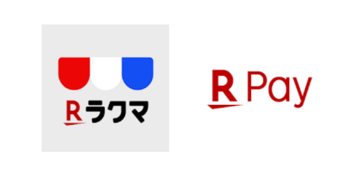 【ラクマ】楽天ペイに売上金をチャージして使う方法を解説!
【ラクマ】楽天ペイに売上金をチャージして使う方法を解説!




























